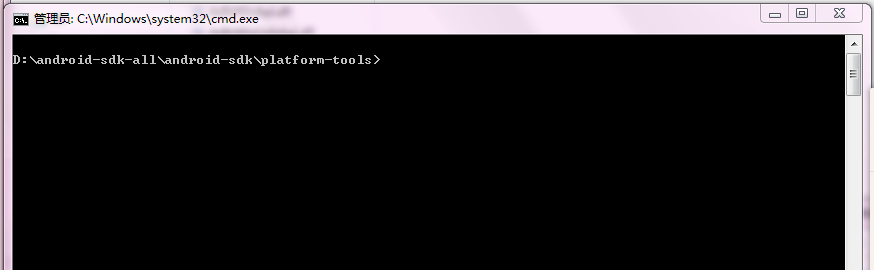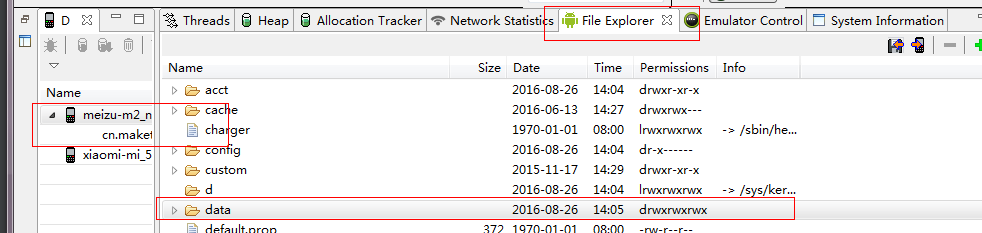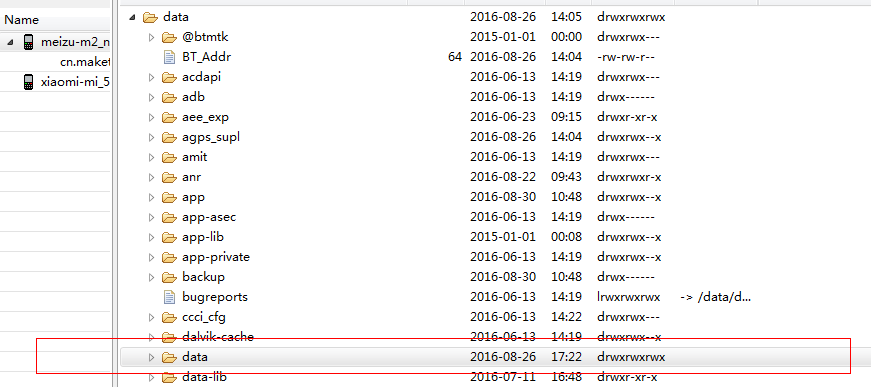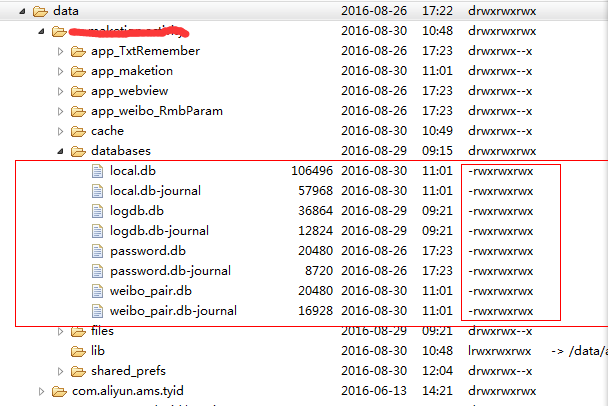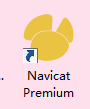版权声明:本文为博主原创文章,未经博主允许不得转载。 https://blog.csdn.net/u011835956/article/details/52368829
我们的app里面用到sqlite数据库的时候, 会生成一个db文件,保存在我们手机中。有的时候,在调试数据库,很想看一下里面的表结构是否正确,这个时候就十分苦恼,因为这个db文件不能够直接拿出来,我们知道,在DDMS里面有一个FileExplorer,它里面保存着手机中的各个文件夹,但是尝试打开里面的文件夹的时候,却发现怎么点都没有东西,是真的没有吗?其实是我们没有获取到访问这个文件夹的权限。下面我们就开始一步一步的拿到真机调试中的db文件。
注意:确保你的手机是root过的。
一、打开adb.exe
到sdk目录下,找到platform-tools,adb.exe就在这个文件夹下,尝试双击打开,发现cmd一闪而过,然后就没了,打不开?这里提供一个打开adb.exe的方法,在文件夹空白区域,按住键盘shift,同时点击鼠标右键,在弹窗中选择“在此处打开命令窗口”,会弹出如下cmd窗口(也可以直接打开cmd,然后进入相应的路径):
二、打开DDMS(Android Device Monitor)
打开DDMS后,选择FileExplorer,然后我们可以看到其下的各个文件夹,我们要找的.db文件就保存在data文件夹下
如果FileExplorer下没有东西的话,可以尝试选择左边的手机型号。此时我们点击data,会发现data是无法打开的,然后我们进行下一步,通过cmd执行命令为我们获取相应的权限。
三、获取权限
在获取权限的时候,需要一步一步的获取文件夹权限。
1、获取data文件夹权限
在第一步打开的cmd中, 输入命令 adb shell su -c "chmod 777 /data" , 回车。
这时data文件夹的权限就获取到了,打开data可以看到其下的文件夹,
2、获取dada/dada文件夹权限
与第一步类似,继续输入命令 adb shell su -c "chmod 777 /data/data",回车。
这样就获取到了dada/dada文件夹权限,打开dada/dada,里面保存了个个应用包名文件夹,找到我们需要找的app包名,然后再进一步打开,
3、获取应用db文件
继续输入命令 adb shell su -c "chmod 777 /data/data/包名",回车。这时,就打开了这个app的文件夹,db文件,保存在databases里面。
继续输入命令 adb shell su -c "chmod 777 /data/data/包名/databases",回车。这时,databases可以打开了,我们可以看到保存在其中的db文件。
继续输入命令 adb shell su -c "chmod 777 /data/data/包名/databases/*",回车。这时,databases下的db文件都被设为可读状态
4、导出db文件
扫描二维码关注公众号,回复:
3431875 查看本文章


选择需要导出的文件,然后点击右上角的导出按钮,选择保存地址即可
四、查看数据库结构
db文件已经拿到,那么查看数据库可以使用数据库工具,将db文件导入即可。我这边使用的是Navicat Premium